Часті запитання про паролі за умовчанням

У сьогоднішній статті Quantrimang узагальнить деякі поширені запитання про паролі за умовчанням, щоб допомогти читачам відповісти на запитання, пов’язані з цією проблемою.
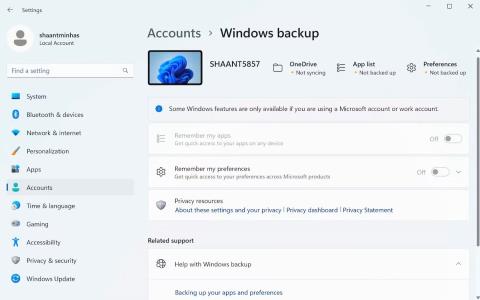
Ви коли-небудь були в ситуації, коли вам потрібно було чисте встановлення Windows на вашому ПК? Якщо ви один із щасливих користувачів, які ще не стикалися з такою ситуацією, немає гарантії, що в майбутньому вам не доведеться цього робити. Ось чому так важливо знати, що поставляється з чистою інсталяцією Windows на вашому ПК.
У цій статті пояснюються всі важливі аспекти чистої інсталяції Windows, а також те, що ви повинні зробити та пам’ятати, перш ніж почати роботу з новою копією Windows.
1. Чиста інсталяція може вирішити багато проблем
Чиста інсталяція Windows схожа на вирішення багатьох проблем одним рішенням. Якщо ваш комп’ютер було заражено шкідливим програмним забезпеченням, вірусами чи іншими загрозами, чиста інсталяція Windows, швидше за все, буде останнім заходом, щоб повернути ситуацію на правильний шлях.
Навіть якщо у вас немає особливих проблем, запуск нової копії Windows допоможе, якщо у вас є багато непотрібних файлів, розширень браузера та несумісних програм, на які у вас немає часу. Будьте терплячі, щоб видалити кожне окремо . Після нової інсталяції Windows ви можете помітити збільшення продуктивності ПК.
Іноді деякі проблеми просто неможливо вирішити, зокрема несправні драйвери, конфлікти апаратного забезпечення або системні помилки. І хоча ви завжди повинні шукати рішення, які стосуються конкретної проблеми, починаючи з нової копії Windows, ви можете вирішити багато проблем, які ви не бачите, таким чином запобігаючи сповільненню роботи вашого ПК з часом.
2. Чиста інсталяція видалить усі дані на ПК
Чиста інсталяція означає, що ваш комп’ютер з Windows повернеться до того самого стану, у якому він був під час першого ввімкнення. Усі програми, налаштування, файли, папки та все, що ви змінили під час використання ПК, буде видалено із системи.
Знову ж таки, вам потрібно буде створити обліковий запис на вашому ПК, і якщо це Windows 11 , під час процесу встановлення має бути доступне підключення до Інтернету. Ви можете дізнатися, як обійти вимогу підключення до Інтернету під час налаштування Windows 11 .
3. Будь ласка, створіть резервну копію даних перед початком
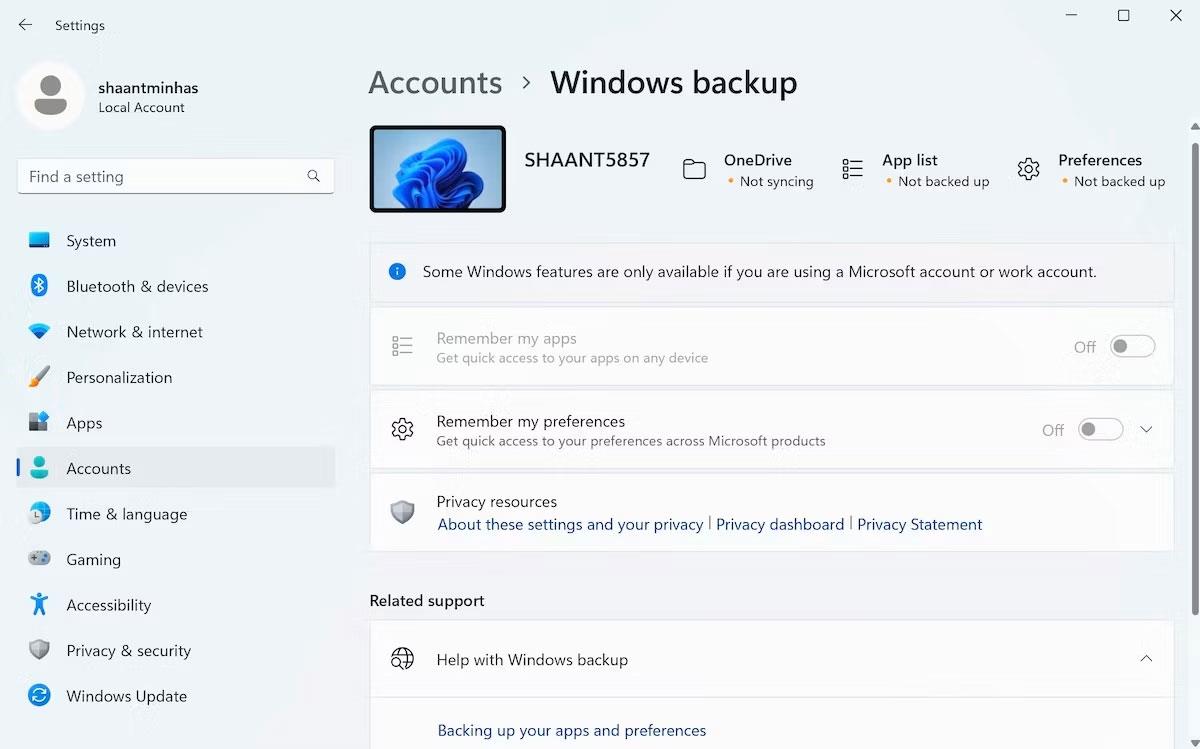
Параметри резервного копіювання Windows
Перед чистим встановленням Windows слід створити резервну копію всіх важливих даних, щоб можна було відновити їх після завершення встановлення. Створюючи резервні копії всіх важливих файлів і папок, ви забезпечуєте негайний доступ до цих важливих файлів після чистої інсталяції.
Якщо ви використовуєте Windows 10, ознайомтеся з нашим посібником із резервного копіювання даних Windows 10 , щоб дізнатися, як запобігти втраті даних. Ви також можете створити повну резервну копію на своєму ПК з Windows 11, щоб ваші дані залишалися доступними після чистої інсталяції операційної системи.
4. Вам потрібно буде завантажитися з USB

Безпосереднє встановлення Windows за допомогою програми інсталяції Windows — це простий спосіб оновити або замінити поточну операційну систему на нову. Однак пряме встановлення є ненадійним і може не працювати, якщо ваша система заражена шкідливим програмним забезпеченням або пошкоджена.
Щоб забезпечити плавне встановлення, ви завжди повинні завантажуватися з USB або CD/DVD.
5. Не забудьте вибрати правильну версію Windows під час встановлення
Коли ви вирішуєте почати з нової копії Windows, вибір правильної версії Windows є однією з багатьох важливих речей, про які вам потрібно пам’ятати. Якщо ви використовуєте Windows 11 Home і вирішите перевстановити, вам потрібно буде знову вибрати Windows 11 Home під час налаштування.
Якщо ви не виберете правильну запущену версію, ваша система не розпізнає її та запитає ключ активації, якого у вас немає для цієї версії Windows.
6. Переконайтеся, що ваша копія Windows активована
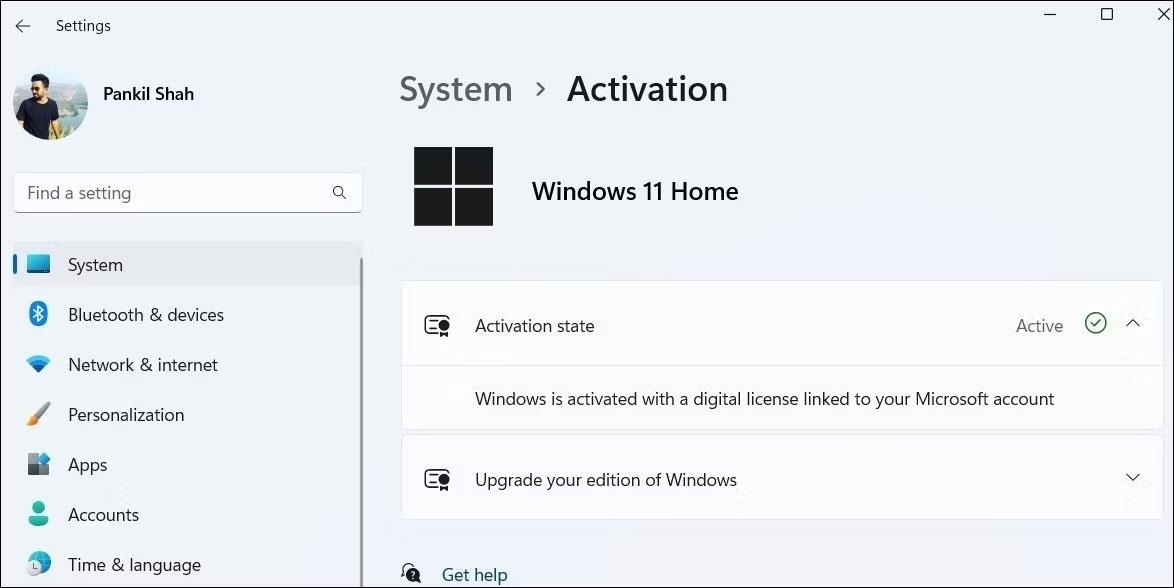
Перевірте статус активації Windows у налаштуваннях
Якщо на вашому комп’ютері активовано Windows і ваш обліковий запис Microsoft пов’язано з ліцензійним ключем, повторно активувати Windows пізніше стане легше. Перш ніж виконувати чисту інсталяцію Windows, обов’язково перевірте стан активації Windows у програмі «Параметри».
7. Дізнайтеся, які інтерфейси підтримує ваша система
Windows 11, 10, 8/8.1, 7 і 64-розрядна версія Vista потребують системи на основі UEFI для завантаження з диска таблиці розділів GUID (GPT). Якщо ваша система має інтерфейс BIOS , який працює під керуванням будь-якої з наведених вище операційних систем, вам потрібно буде перетворити тип розділу на головний завантажувальний запис (MBR).
Якщо ваша система виявить несумісність, ви отримаєте повідомлення про помилку «Неможливо встановити Windows на цей диск. Вибраний диск має стиль розділу GPT». Windows на цей диск. Вибраний диск має тип розділу GPT) під час Установка Windows. Це повідомлення про помилку означає, що вам потрібно змінити тип розділу диска з GPT на MBR. Ви можете переключитися на MBR під час інсталяції, а також перед виконанням чистої інсталяції Windows. Також перегляньте це порівняння між MBR і GPT , щоб дізнатися, який з них використовувати.
8. Перевстановіть драйвери та програми після завершення встановлення
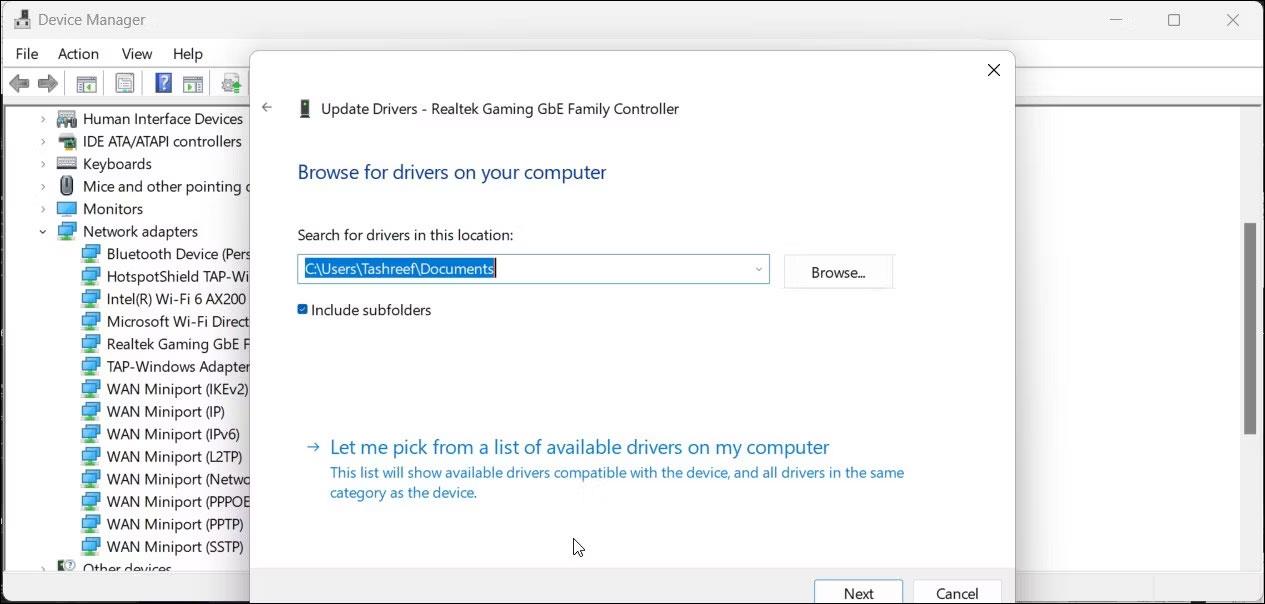
Диспетчер пристроїв Windows 11 оновлює драйвери
Після завершення інсталяції Windows усе може працювати не відразу. Наприклад, клавіатура може не працювати після чистої інсталяції Windows. У таких випадках вам слід перевстановити драйвери та все, що ви бачите на сторінці Windows Update у програмі «Параметри».
У сьогоднішній статті Quantrimang узагальнить деякі поширені запитання про паролі за умовчанням, щоб допомогти читачам відповісти на запитання, пов’язані з цією проблемою.
Що вам потрібно, так це VPN, який спрощує різні параметри, а CyberGhost VPN є однією з найкращих VPN, коли мова йде про простоту.
З розвитком багатохмарних середовищ з’явилася низка найкращих практик безпеки, і є деякі важливі кроки, які всі організації повинні зробити, розробляючи власні стратегії безпеки.
В операційній системі Windows Vista від Microsoft DreamScene дозволяв налаштовувати динамічний фон для комп’ютерів, але через вісім років він все ще не доступний у Windows 10. Чому протягом багатьох років цей звичай став поверненням до минулого, і що ми можемо зробити, щоб це змінити?
Якщо ми хочемо підключити два ноутбуки до мережі, ми можемо використати мережевий кабель, а потім змінити IP-адреси двох комп’ютерів, і все.
Коли Windows відображає помилку «У вас немає дозволу на збереження в цьому місці», це не дозволить вам зберегти файли в потрібні папки.
Сервер Syslog є важливою частиною арсеналу ІТ-адміністратора, особливо коли мова йде про централізоване керування журналами подій.
Помилка 524: Виник тайм-аут – це специфічний для Cloudflare код статусу HTTP, який вказує на те, що з’єднання із сервером закрито через тайм-аут.
Код помилки 0x80070570 є поширеним повідомленням про помилку на комп’ютерах, ноутбуках і планшетах під керуванням операційної системи Windows 10. Однак він також з’являється на комп’ютерах під керуванням Windows 8.1, Windows 8, Windows 7 або раніших версій.
Помилка «синій екран смерті» BSOD PAGE_FAULT_IN_NONPAGED_AREA або STOP 0x00000050 — це помилка, яка часто виникає після встановлення драйвера апаратного пристрою або після встановлення чи оновлення нового програмного забезпечення. У деяких випадках причиною помилки є пошкоджений розділ NTFS.








